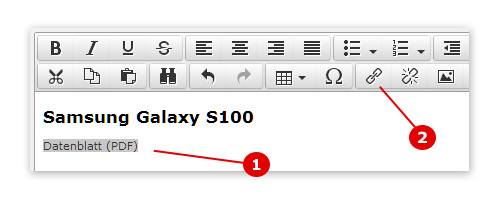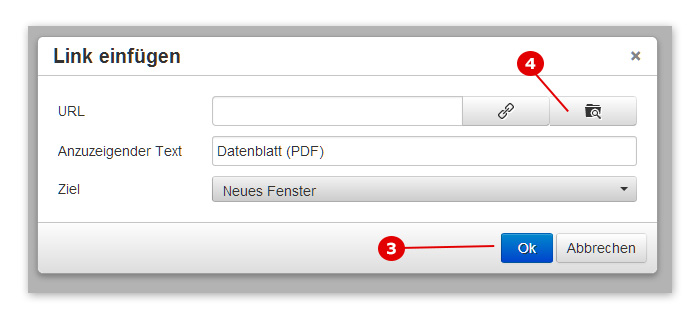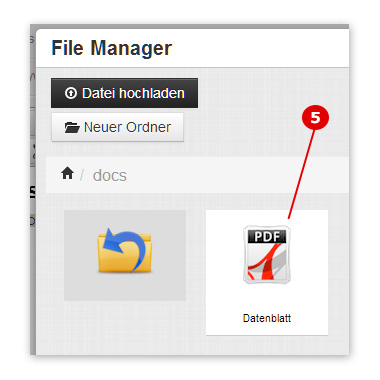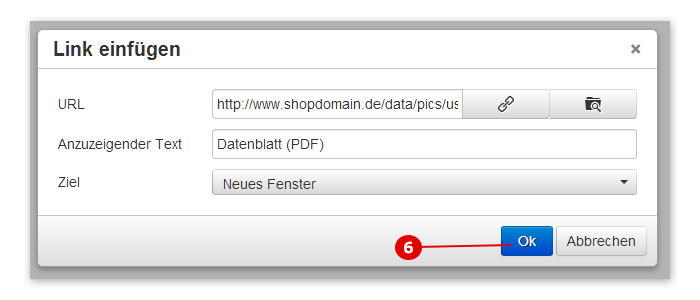Dokumente einfügen
Anhand von Screenshots (Abbildungen) wird erklärt, wie Dokumente wie Word-Dateien oder PDF-Dateien in den Editor eingefügt werden können.
Inhaltsverzeichnis
Dokument hochladen
Sie können natürlich einfach auf ein externes Dokument verlinken. Hier ist erklärt wie eine Verlinkung zu einer externen Website realisierbar ist. Diese externe Website kann natürlich auch ein Dokument (wie z.B. eine PDF-Datei) sein.
Sie können jedoch auch eigene PDF-Dateien verlinken. Diese müssen Sie zuerst über den File-Manager hochladen (Punkt 3).
Dokument einfügen
Punkt 1) Bild oder Test markieren
Markieren Sie den Text oder das Bild, welches Sie mit dem Dokument verlinken möchten, d.h. wenn der Kunde diesen Link anklickt, öffnet sich das Dokument.
Punkt 2) Link-Button klicken
Klicken Sie dann den unter Punkt 2 gezeigten Button. Es öffnet sich das Verlinkungsfenster.
Punkt 3) Neues Fenster
Stellen Sie hier "open in new window" ein, damit das Dokument für den Kunden in einem neuen Fenster geöffnet wird.
Punkt 4) Button 'Dokument auswählen'
Klicken Sie diesen Button, um zu der Oberfläche zu gelangen, auf der Sie das Dokument auswählen können.
Punkt 5) Dokument auswählen
Wählen Sie das Dokument aus, welches Sie verlinken möchten. Klicken Sie das Dokument an.
Punkt 6) Einfügen
Nun können Sie den Link 'Einfügen' anklicken.
Sie gelangen wieder zur Verlinkungsoberfläche.
Punkt 7) Dokumentenlink
Der Link wurde nun für Sie eingefügt.
Punkt 8) Link einfügen
Klicken Sie nun auf "Einfügen".
Ihr Text/Bild ist nun mit dem Dokument verlinkt und kann von Besuchern abgerufen werden.